Разом з iOS 9 компанія Apple випустила свiй перший Android-додаток Move to iOS, який допоможе користувачам перейти від використання пристрою на платформі Google до роботи з новим iPhone, iPad або iPod touch.
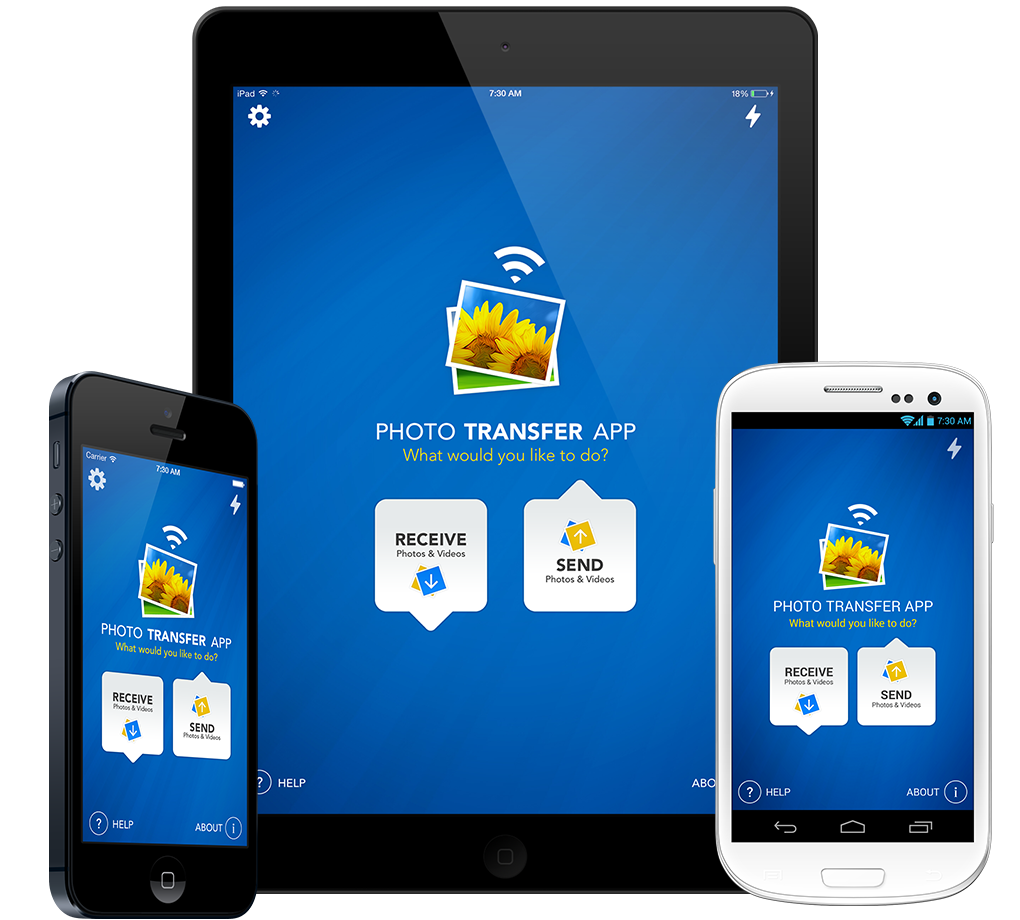
Move to iOS дозволить без зусиль перенести список контактів, історію повідомлень, фотографії та відео, закладки браузера, облікові записи сервісів електронної пошти, календарі, шпалери, не захищені DRM-аудіофайли і книги. Крім перенесення даних програма здатна проаналізувати встановлені на пристрої додатки. Безкоштовне ПЗ з Google Play буде замінено на аналоги з App Store, якщо такі є. Платні додатки з Android будуть додані до списку побажань користувача в App Store.
Move to iOS працює на Android 4.0 і новіше. Гаджети, незалежно від ОС, повинні бути підключені до живлення.
Вимоги:
- Переконайтеся, що на вашому поточному пристрої встановлена Android 4.0 або пізнішої версії.
- Переконайтеся, що модуль Wi-Fi на пристрої включений.
- Підключіть новий пристрій сiOS і пристрій з Android до відповідних джерел живлення.
- Переконайтеся, що на новому пристрої з iOS достатньо вільного місця для перенесення всього необхідного вмісту.
- Якщо потрібно перенести закладки з браузера Chrome, поновіть Chrome на пристрої з Android до останньої версії.
Як перенести дані з Android на iPhone, iPad і iPod touch:
Крок 1: Кнопка «Перенести дані з Android».
Під час налаштування нового iPhone, iPad або iPod touch відкрийте екран «Програми і дані». Потім натисніть «Перенести дані з Android». Якщо настройка вже виконана, необхідно видалити дані з пристрою з iOS і повторити процедуру. Якщо ви не хочете видаляти дані, просто перенесіть вміст вручну.
Крок 2: Робота з додатком Move to iOS.
Скачайте програму Move to iOS для Android за цим посиланням. Відкрийте її в «гуглофоні» та натисніть «Продовжити». Прочитайте умови й положення в новому вікні. Натисніть Agree (Приймаю) для продовження роботи, а потім «Далі» у правому верхньому куті екрану «Пошук коду».
Крок 3: Очікування коду.
На екрані «Перенесення з ОС Android» натисніть «Продовжити». Зачекайте, поки не з'явиться код з 10 знаків. Якщо на Android-смартфоні відображається повідомлення про зниження швидкості підключення до Інтернету, ігноруйте його.
Крок 4: Використання коду.
Введіть отриманий код на пристрої з ОС Android. Зачекайте, поки не з'явиться екран «Передача даних».
Крок 5: Вибір вмісту і очікування.
На Android-смартфоні виберіть вміст, який потрібно перенести, і натисніть «Далі». Не чіпайте обидва пристрої до тих пір, поки індикатор завантаження на пристрої з iOS не дійде до кінця, навіть якщо на пристрої з Android з'явиться повідомлення про завершення процесу. Процес перенесення може зайняти деякий час в залежності від обсягу вмісту.
Крок 6: Налаштування пристрою з iOS.
Коли індикатор завантаження на iPhone і iPad дійде до кінця, натисніть «Готово» на пристрої з Android. Потім натисніть «Продовжити» на iГаджетi і завершити процедуру настройки, слідуючи інструкціям на екрані.
Переконайтеся, що весь вміст перенесено. Якщо які-небудь дані не вдалося перенести, можна завершити процес вручну. Перейдіть в магазин App Store на iPhone або iPad, щоб знайти і завантажити програми, встановлені на пристрої з Android.
